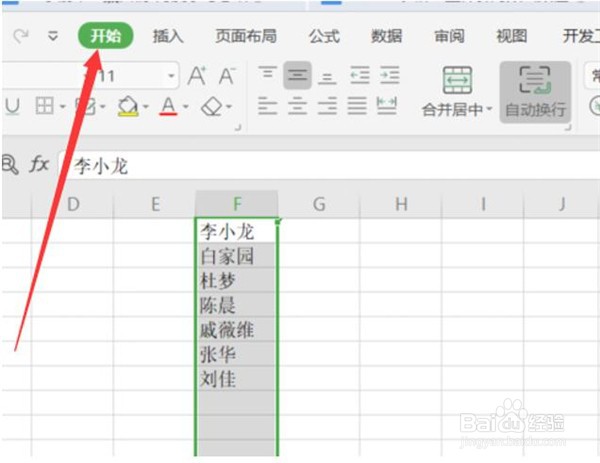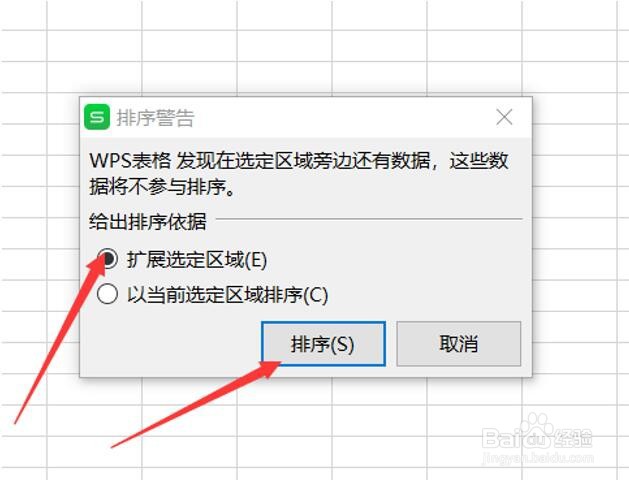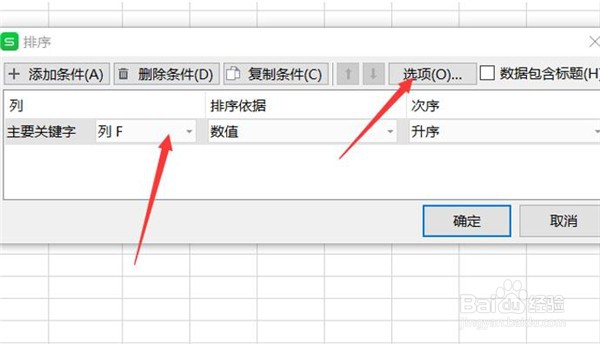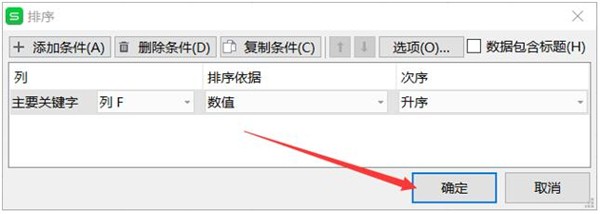1、首先我们看到下面,我会对这一列文字进行排序:
2、首先我们在顶部的工具栏中点击开始,具体操作如下图所示:
3、然后在他下面的菜单栏中点击排序,在排序的下拉列表中点击自定义排序如下图所示:
4、这时候会跳出一个排序警告的对话框,我们选择第1个扩展选定区域,然后再点击排序:
5、在排序的对话框中,我们点击选项:
6、在排序选项的对话框中,我们在下面的方式中选择笔画排序,因为文字一般都是用笔画排序或藤舔趾贶者是拼音排序,当然也可以选择拼音排序,在这里我选择笔画排序:
7、然后再点击确定:
8、这样这一列文字就是按照笔画的大小进行的排序了: